PC Worx - pc worx tutoriall PDF

| Title | PC Worx - pc worx tutoriall |
|---|---|
| Author | Eren Aydoğan |
| Course | Industrial Engineering |
| Institution | Yildiz Teknik Üniversitesi |
| Pages | 180 |
| File Size | 13.8 MB |
| File Type | |
| Total Downloads | 64 |
| Total Views | 152 |
Summary
pc worx tutoriall...
Description
KULLANIM KILAVUZU UM QS EN PC WORX SPAR NO: 2699862 PC WORX
AUTOMATIONWORX
Kullanım Kılavuzu PC WorX Tanım: UM QS EN PC WORX Revizyon:02 Sipari No:2699862
Bu kılavuz aaıdaki sürüm için geçerlidir;
PC WORX Sürüm:5.10 2007 yazılım grubu AUTOMATIONWORX bölümü:1.30 SP1
PHONEIX CONTACT
PC WorX
Lütfen Aaıdaki Notlara Uyunuz: Yazılımınızın kullanımının problemsiz olması için bu kılavuzu dikkatlice okumanızı öneririz. Aaıdaki notlar, bu kılavuzu nasıl kullanacaınızı anlatmaktadır. Kullanıcının Yeterlilii Bu kılavuzda tanımlanan ürünlerin kurulumu, iletilmesi, deitirilmesi sadece, otomasyonda güvenlik uygulamaları ve uluslararası standartlar hakkında bilgi sahibi programcılar veya yazılım mühendisleri tarafından yapılmalıdır. PHOENIX CONTACT firması, bu kılavuzda verilen bilgilerin göz önünde tutulmaması durumunda oluacak herhangi bir zarardan sorumlu deildir. Kullanılan Sembollerin Anlamları
‘dikkat’ sembolü, çalıma sırasında verilen talimatın yerine getirilmemesi durumunda cihazın ve/veya kullanıcının zarar görme ihtimalinin olduu durumlarda kullanılır.
‘not’ sembolü, hatasız çalıma için gerekli koullar hakkında bilgilendirmek için kullanılır. Ayrıca yine bu sembol çalımanızla ilgili ipuçları ve öneriler sunarak size zaman kazandırır.
‘text’ sembolü, kullanılan her donanım ve yazılımla ilgili kaynakların detaylı bilgilerini göstermektedir. (Kullanim klavuzu, Kullanici Manueli, Literatür …)Ayrıca kılavuzun intibaı hakkında yardımcı bilgiler sunar. Fikirleriniz Bizim çin Önemli! Dokümanlarımızın kalitesini arttırmak için çalımaktayız. Bize yardımcı olacak her türlü soru, yorum ve tavsiyelerinizi aaıda bulunan adresleri kullanarak bize iletmenizi rica ederiz. PHOENIX CONTACT GmbH & Co. KG Documentation Services 32823 Blomberg Germany Phone + 49 – 52 35 – 30 0 Fax + 49 – 52 35 – 34 18 08 Email:[email protected]
PHONEIX CONTACT
PC WorX
General Terms and Conditions of Use for Technical Documentation Phoenix Contact GmbH & Co. KG reserves the right to alter, correct, and/or improve the technical documentation and the products described in the technical documentation at its own discretion and without giving prior notice, insofar as this is reasonable for the user. The same applies to any technical changes that serve the purpose of technical progress. The receipt of technical documentation (in particular data sheets, installation instructions, manuals, etc.) does not constitute any further duty on the part of Phoenix Contact GmbH & Co. KG to furnish information on alterations to products and/or technical documentation. Any other agreement shall only apply if expressly confirmed in writing by Phoenix Contact GmbH & Co. KG. Please note that the supplied documentation is product-specific documentation only and that you are responsible for checking the suitability and intended use of the products in your specific application, in particular with regard to observing the applicable standards and regulations. Although Phoenix Contact GmbH & Co. KG makes every effort to ensure that the information content is accurate, up-to-date, and state-of-the-art, technical inaccuracies and/or printing errors in the information cannot be ruled out. Phoenix Contact GmbH & Co. KG does not offer any guarantees as to the reliability, accuracy or completeness of the information. All information made available in the technical data is supplied without any accompanying guarantee, whether expressly mentioned, implied or tacitly assumed. This information does not include any guarantees regarding quality, does not describe any fair marketable quality, and does not make any claims as to quality guarantees or guarantees regarding the suitability for a special purpose. Phoenix Contact GmbH & Co. KG accepts no liability or responsibility for errors or omissions in the content of the technical documentation (in particular data sheets, installation instructions, manuals, etc.). The aforementioned limitations of liability and exemptions from liability do not apply, in so far as liability must be assumed, e.g., according to product liability law, in cases of premeditation,gross negligence, on account of loss of life, physical injury or damage to health or on account of the violation of important contractual obligations. Claims for damages for the violation of important contractual obligations are, however, limited to contract-typical, predictable damages, provided there is no premeditation or gross negligence, or that liability is assumed on account of loss of life, physical injury or damage to health. This ruling does not imply a change in the burden of proof to the detriment of the user.
PHONEIX CONTACT
PC WorX
Statement of Legal Authority This manual, including all illustrations contained herein, is copyright protected. Use of this manual by any third party is forbidden. Reproduction, translation, and public disclosure, as well as electronic and photographic archiving or alteration requires the express written consent of Phoenix Contact. Violators are liable for damages. Phoenix Contact reserves all rights in the case of patent award or listing of a registered design. Phoenix Contact reserves all rights in the event of a patent being granted, in as far as this concerns software of Phoenix Contact that meets the criteria of technicity or has technical relevance. Third-party products are always named without reference to patent rights. The existence of such rights shall not be excluded. Windows 3.x, Windows 95, Windows 98, Windows NT, Windows 2000, and Windows XP are trademarks of the Microsoft Corporation. All other product names used are trademarks of the respective organizations.
Internet Up-to-date information on Phoenix Contact products can be found on the Internet at: www.phoenixcontact.com Make sure you always use the latest documentation. It can be downloaded at: www.download.phoenixcontact.com A conversion table is available on the Internet at: www.download.phoenixcontact.com/general/7000_en_00.pdf
PHONEIX CONTACT
PC WorX
PHONEIX CONTACT
çindekiler
ÇNDEKLER 1Genel..............................................................................................................................1-1
.
1.1 Giri..................................................................................................................1-1 1.2 Kullanım Kılavuzu Hakkında Bilgiler..................................................................1-1 1.3 Sistem Gereksinimleri…...................................................................................1-1 1.3.1 Destekleyen letim Sistemleri...................................................1-1 1.3.2 Donanım Gereksinimleri............................................................1-2 1.4 Verilerin Düzenlenmesi....................................................................................1-2
2Yazılımın Kurulması ve Çalıtırılması……......................................................................2-1 2.1Kurulumdan Önce.................................................................................................2-1 2.2 AUTOMATIONWORX Yazılım Paketi..................................................................2-1 2.3Kurulumun Balatılması........................................................................................2-2 2.4PC WORX Programının Çalıtırılması..................................................................2-2 2.5PC WORX Lisansının Aktif Edilmesi.....................................................................2-2 3PC WORX Hakkında Yardımcı Bilgiler............................................................................3-1 3.1 Online Yardım ......................................................................................................3-1 3.2Dil Seçenekleri.......................................................................................................3-1 3.3 PC WorX Kullanıcı Ekranı.....................................................................................3-2 3.4 Araç Çubukları......................................................................................................3-3 3.5Çalıma Alanları.....................................................................................................3-4 3.5.1Çalıma Alanları Penceresi.........................................................3-7 3.5.2Pencereleri Görüntüleme ve Sabitleme…...................................3-8 3.6’’Bus Yapısı’’ Penceresi..........................................................................................3-9 3.6.1’’Bus Yapısı’’ Penceresindeki konlar..........................................3-9 3.6.2’’Bus Yapısı’’ Pencere Görüntülenmesi……...............................3-12 3.7 "EXCEL Link" Penceresi......................................................................................3-14 3.8 "Diag+" Penceresi................................................................................................3-15 3.9Görselletirme.......................................................................................................3-19 4 Proje Oluturma Sırası.....................................................................4-1 4.1Proje Oluturma Sırası............................................................................................4-2 4.2Yeni Proje Oluturma..............................................................................................4-3 4.3Proje Bilgilerinin Özelletirilmesi.............................................................................4-5 4.4Bilgisayarın Haberlemeye Hazırlanması...............................................................4-7 4.5 Kontrolörün IP Ayarlarının Düzenlemesi...............................................................4-8 4.6Online yada Offline Çalıma…………………….. ....................................................4-8 4.7PROFINET IO Cihazlarının Yerletirilmesi..............................................................4-9 4.8PROFINET Cihazları için PROFINET Ayarlarının Düzenlenmesi …….…… ........4-10
PHONEIX CONTACT I
çindekiler
4.9 INTERBUS Araçlarının Elle Yerletirilmesi..........................................................4-12 4.9.1 INTERBUS Araçlarının Elle Yerletirilmesi - Genel .................4-12 4.9.2 INTERBUS Cihazlarının INTERBUS Proxy Altına Yerletirilmesi.... ………………….………………………………………………………….4-16 4.9.3 PROFINET IO Bus Balayıcısı Altına nline Terminallerin Yerletirilmesi …........................................................................................................4-16 4.9.4PROFINET IO Kontrolörlerinin Altındaki INTERBUS Cihazları.4-16 4.10Tamamlanan Bus Yapısının Derlenmesi............................................................4-17 4.11Programın Oluturulması...................................................................................4-18 4.12Oluturulan Projenin Derlenmesi.......................................................................4-19 4.13Program Deikenlerinin Oluturulması ve Adres Atanması.............................4-19 4.13.1Program Deikenlerin Oluturulması.....................................4-19 4.13.2 lem Veri Ataması……….......................................................4-20 4.14Haberleme Yolu Ayarları: Simulasyon..............................................................4-23 4.15Online Çalıma Modu…………………………………………………….................4-24 4.16Kontrolöre IP Adresi Atama….............................................................................4-24 4.16.1 BootP Server le PCWorX Programından Adres Atama..........4-24 4.16.2 Seri Arayüz le PCWorX Programından Adres Atama..………4-26 4.17 Haberleme Yolunun Tayin Edilmesi.........................................4-27 4.17.1Seri Port ile Haberleme ..........................................................4-28 4.17.2Ethernet ile Haberleme...........................................................4-29 4.18PROFINET IO Cihazlarının Okunması ve Projeye Atanması……………………4-30 4.18.1 PROFINET IO Cihazlarının Okunması....................................4-30 4.18.2 PROFINET IO Cihazlarının Projeye Atanması.........................4-32 4.18.3 Cihaz smi Olmayan PROFINET IO Cihazlarının simlendirilmesi...4-32 4.18.4 Okunan PROFINET IO Cihazları ile Bus Konfigürasyonu.......4-33 4.18.5 PROFINET IO Cihazlarının Sırayla simlendirilmesi……..........4-34 4.19PROFINET IO Cihazları için PROFINET Ayarlarının Kontrolü ve Düzenlenmesi.4-36 4.20Cihaz simlerinin ve IP Ayarlarının PROFINET IO Cihazlarına Atanması………..4-37 4.21 INTERBUS Cihazlarının Okunması ve Projeye Atanması…................................4-38 4.22Bus Yapısı Oluturulduktan Sonra Derlenmesi.....................................................4-41 4.23Programın Oluturulması......................................................................................4-41 4.24Oluan Programın Derlenmesi..............................................................................4-41 4.25Program Deikenlerine Adres Atama..................................................................4-42 4.26Projenin Derlenerek Yüklenip, Cold Restart Edilmesi...,,,,,,,,,,,,,,...........................4-42 4.26.1Projeyi Derleme........................................................................4-42 4.26.2 Projenin Gönderilmesi.............................................................4-42 4.26.3. Cold Restart Uygulaması........................................................4-45 4.27 Uygulama.............................................................................................................4-46 4.27.1Kontrolör Görevlerinin Özellikleri..............................................4-46 4.27.2 Debug Mod…...........................................................................4-48 4.27.3Simulasyon Konumunda Debug Mod........................................4-50 4.27.4 PLC Durdurup Çalıtırma..........................................................4-50 4.28 Simulasyon Modundan Gerçek Donanıma Geçi..................................................4-51
PHONEIX CONTACT II
çindekiler
5NTERBUS Sistemi için Örnek Proje................................................................................5-1 5.1Projenin Tanımlanması..............................................................................................5-1 5.2INTERBUS Proje Oluturma Sırası............................................................................5-2 5.3Yeni Proje Oluturulması............................................................................................5-4 5.4Proje Bilgilerinin Belirtilmesi…….................................................................................5-4 5.5Kontrolörün IP Ayarlarının Düzenlenmesi……............................................................5-4 5.6Kontrolöre IP Adres Atanması……………...................................................................5-5 5.7 Haberleme Yolunun Tayin Edilmesi.........................................................................5-6 5.8 INTERBUS Okunma…...............................................................................................5-6 5.9 Tamamlanan Bus Yapısının Derlenmesi....................................................................5-7 5.10Programın Oluturulması...........................................................................................5-7 5.11Tamamlanan Programın Derlenmesi…......................................................................5-7 5.12 Deikenlere Adres Atama........................................................................................5-8 5.13Derleyip, Projeyi Yükleyerek Cold Restart…………...................................................5-9 5.14 Uygulama .................................................................................................................5-9 6 PROFINET IO ve INTERBUS dan Oluan Bir Sistem için Örnek Proje......................................6-1 6.1Projenin Tanımlanması..............................................................................................6-1 6.2PROFINET Proje Oluturma Sırası………….............................................................6-3 6.3 Yeni Proje Oluturma................................................................................................6-5 6.4 Proje Bilgilerinin Özelletirilmesi...............................................................................6-5 6.5 Bilgisayarın Haberlemeye Hazırlanması.................................................................6-5 6.6PROFINET IO Kontrolör çin IP Ayarlarının Düzenlenmesi.......................................6-6 6.7 PROFINET IO Kontrolör çin IP Adresi Atanması....................................................6-7 6.8Haberleme Yolunun Tayin Edilmesi........................................................................6-7 6.9 PROFINET IO Cihazlarının Okunması ve Projeye Aktarımı.....................................6-8 6.10 PROFINET IO Cihazları için PROFINET Ayarlarının Kontrolü/Deiimi………......6-9 6.11PROFINET Cihaz sminin ve IP Ayarlarının PROFINET IO Cihazına Atanmas....6-10 6.12INTERBUS’ın Okunması........................................................................................6-11 6.13 Tamamlanan Bus Yapısının Derlenmesi...............................................................6-12 6.14 Programın Oluturulması......................................................................................6-12 6.15 Oluturulan Programın Derlenmesi.......................................................................6-12 6.16 Deikenlere Adres Atanması...............................................................................6-13 6.17 Derleme,Projeyi Yükleme ve Cold Restart Uygulaması........................................6-14 6.18Uygulama...............................................................................................................6-14 6.19Ek Bilgi...................................................................................................................6-15 6.19.1PROFINET Cihaz sminin Deitirilmesi.................................6-15 6.19.2Cihazların Yeniden Numaralandırılması.................................6-18 6.19.3PROFINET IO Cihazı çin IP Parametrelerinin Atanması.......6-19
PHONEIX CONTACT III
çindekiler
7”IPC” lemcili Kontrol Sistemlerinin Simülasyonu çin Örnek Proje ......................................7-1 7.1 Projenin Tanımlanması..............................................................................................7-1 7.2 Simulasyon Proje Oluturma Sırası………….............................................................7-2 7.3 Yeni Proje Oluturma..................................................................................................7-4 7.4 Proje Bilgilerinin Belirlenmesi…..................................................................................7-4 7.5 Kontrolörün IP Ayarlarının Düzenlemesi....................................................................7-4 7.6 NTERBUS Cihazının Elle Yerletirilmesi...................................................................7-5 7.7 Tamamlanan Bus Yapısının Derlenmesi....................................................................7-5 7.8 Programın Oluturulması............................................................................................7-6 7.9Program Oluturduktan Sonra Derleme……...............................................................7-6 7.10 lem Veri Ataması....................................................................................................7-6 7.11 Haberleme Yolunun Tayin Edilmesi........................................................................7-8 7.12. Derleme,Projeyi Yükleme ve Cold Restart Uygulaması...........................................7-8 7.13 Uygulama..................................................................................................................7-9 7.13.1 Görev Özellikleri Tespiti..........................................................7-9 7.13.2 Simulasyon ve Debug Modu...........
Similar Free PDFs

PC Worx - pc worx tutoriall
- 180 Pages

PC 1 - la PC 1
- 2 Pages

intalasi pc
- 1 Pages

PC intro
- 2 Pages

Pc Microeconomia
- 6 Pages

PC 1
- 2 Pages

1 - pc
- 2 Pages

PC boekhouden
- 6 Pages

Aulao PC
- 3 Pages

Mantenimiento correctivo a pc
- 2 Pages

Calculo Mercantil Quinto PC
- 1 Pages
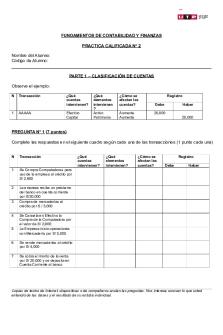
PC2 31 - PC 2
- 3 Pages

Quimica General - PC 2
- 5 Pages

Pc Hardware - notes
- 28 Pages

Leitfähigkeitstitration pc 2021
- 13 Pages
Popular Institutions
- Tinajero National High School - Annex
- Politeknik Caltex Riau
- Yokohama City University
- SGT University
- University of Al-Qadisiyah
- Divine Word College of Vigan
- Techniek College Rotterdam
- Universidade de Santiago
- Universiti Teknologi MARA Cawangan Johor Kampus Pasir Gudang
- Poltekkes Kemenkes Yogyakarta
- Baguio City National High School
- Colegio san marcos
- preparatoria uno
- Centro de Bachillerato Tecnológico Industrial y de Servicios No. 107
- Dalian Maritime University
- Quang Trung Secondary School
- Colegio Tecnológico en Informática
- Corporación Regional de Educación Superior
- Grupo CEDVA
- Dar Al Uloom University
- Centro de Estudios Preuniversitarios de la Universidad Nacional de Ingeniería
- 上智大学
- Aakash International School, Nuna Majara
- San Felipe Neri Catholic School
- Kang Chiao International School - New Taipei City
- Misamis Occidental National High School
- Institución Educativa Escuela Normal Juan Ladrilleros
- Kolehiyo ng Pantukan
- Batanes State College
- Instituto Continental
- Sekolah Menengah Kejuruan Kesehatan Kaltara (Tarakan)
- Colegio de La Inmaculada Concepcion - Cebu
